mlreportgen.ppt.Border 类
命名空间: mlreportgen.ppt
表或表条目的边框
描述
创建对象
描述
mlreportgen.ppt.Border 创建一个空 mlreportgen.ppt.Border 对象。默认情况下,PowerPoint 将表边框呈现为细的、实的黑线。使用对象属性指定不同的边框宽度、样式或颜色。
mlreportgen.ppt.Border( 将 Style、TopStyle、BottomStyle、LeftStyle 和 RightStyle 属性设置为 style)style 的值。
mlreportgen.ppt.Border( 还将 Color、TopColor、BottomColor、LeftColor 和 RightColor 属性设置为 style,color)color 的值。
mlreportgen.ppt.Border( 还将 Width、TopWidth、BottomWidth、LeftWidth 和 RightWidth 属性设置为 style,color,width)width 的值。
输入参量
要绘制的边框类型,指定为以下值之一:
"none""solid""dot""dash""largeDash""dashDot""largeDashDot""largeDashDotDot""systemDash""systemDot""systemDashDot""systemDashDotDot"
数据类型: char | string
您可以指定:
颜色的名称。该名称必须是 CSS 颜色名称。请参阅 https://www.w3.org/wiki/CSS/Properties/color/keywords。
十六进制 RGB(真彩色)值为
#RRGGBB。例如,#0000ff是蓝色。
数据类型: char | string
边框宽度,指定为字符向量或字符串标量,其中包含一个数字后跟一个测量单位的缩写。例如,"10px" 指定 10 像素。有效的缩写是:
"px"- 像素"cm"- 厘米"in"- 英寸"mm"- 毫米"pc"- 派卡"pt"- 点
数据类型: char | string
属性
边框段的颜色,指定为包含 CSS 颜色名称或十六进制 RGB 值的字符向量或字符串标量。
要使用颜色名称,请指定一个 CSS 颜色名称。有关 CSS 颜色名称的列表,请参阅 https://www.w3.org/wiki/CSS/Properties/color/keywords。
要指定十六进制 RGB 格式,请使用
#作为第一个字符,并使用两位十六进制数作为红色、绿色和蓝色值。例如,"#0000ff"指定蓝色。
示例: "blue"
示例: "#0000ff"
属性:
GetAccess | public |
SetAccess | public |
NonCopyable | true |
数据类型: char | string
边框宽度,指定为字符向量或字符串标量,其中包含一个数字后跟一个测量单位的缩写。例如,"3pt" 指定三磅。有效的缩写是:
"px"- 像素"cm"- 厘米"in"- 英寸"mm"- 毫米"pc"- 派卡"pt"- 点
示例: "3pt" 指定三个点。
属性:
GetAccess | public |
SetAccess | public |
NonCopyable | true |
数据类型: string | char
底部边框段的样式,指定为字符向量或字符串标量。指定以下值之一:
"none""solid""dot""dash""largeDash""dashDot""largeDashDot""largeDashDotDot""systemDash""systemDot""systemDashDot""systemDashDotDot"
属性:
GetAccess | public |
SetAccess | public |
NonCopyable | true |
数据类型: char | string
底部边框段的颜色,指定为包含 CSS 颜色名称或十六进制 RGB 值的字符向量或字符串标量。
要使用颜色名称,请指定一个 CSS 颜色名称。有关 CSS 颜色名称的列表,请参阅 https://www.w3.org/wiki/CSS/Properties/color/keywords。
要指定十六进制 RGB 格式,请使用
#作为第一个字符,并使用两位十六进制数作为红色、绿色和蓝色值。例如,"#0000ff"指定蓝色。
示例: "blue"
示例: "#0000ff"
属性:
GetAccess | public |
SetAccess | public |
NonCopyable | true |
数据类型: char | string
底部边框段的宽度,指定为字符向量或字符串标量,其中包含一个数字,后跟一个测量单位的缩写。例如,"3pt" 指定三磅。有效的缩写是:
"px"- 像素"cm"- 厘米"in"- 英寸"mm"- 毫米"pc"- 派卡"pt"- 点
示例: "3pt" 指定三个点。
属性:
GetAccess | public |
SetAccess | public |
NonCopyable | true |
数据类型: char | string
顶部边框段的样式,指定为字符向量或字符串标量。指定以下值之一:
"none""solid""dot""dash""largeDash""dashDot""largeDashDot""largeDashDotDot""systemDash""systemDot""systemDashDot""systemDashDotDot"
属性:
GetAccess | public |
SetAccess | public |
NonCopyable | true |
数据类型: char | string
顶部边框段的颜色,指定为包含 CSS 颜色名称或十六进制 RGB 值的字符向量或字符串标量。
要使用颜色名称,请指定一个 CSS 颜色名称。有关 CSS 颜色名称的列表,请参阅 https://www.w3.org/wiki/CSS/Properties/color/keywords。
要指定十六进制 RGB 格式,请使用
#作为第一个字符,并使用两位十六进制数作为红色、绿色和蓝色值。例如,"#0000ff"指定蓝色。
示例: "blue"
示例: "#0000ff"
属性:
GetAccess | public |
SetAccess | public |
NonCopyable | true |
数据类型: char | string
顶部边框段的宽度,指定为字符向量或字符串标量,其中包含一个数字,后跟一个测量单位的缩写。例如,"3pt" 指定三磅。有效的缩写是:
"px"- 像素"cm"- 厘米"in"- 英寸"mm"- 毫米"pc"- 派卡"pt"- 点
示例: "3pt" 指定三个点。
属性:
GetAccess | public |
SetAccess | public |
NonCopyable | true |
数据类型: char | string
左边框段的样式,指定为字符向量或字符串标量。指定以下值之一:
"none""solid""dot""dash""largeDash""dashDot""largeDashDot""largeDashDotDot""systemDash""systemDot""systemDashDot""systemDashDotDot"
属性:
GetAccess | public |
SetAccess | public |
NonCopyable | true |
数据类型: char | string
左边框段的颜色,指定为包含 CSS 颜色名称或十六进制 RGB 值的字符向量或字符串标量。
要使用颜色名称,请指定一个 CSS 颜色名称。有关 CSS 颜色名称的列表,请参阅 https://www.w3.org/wiki/CSS/Properties/color/keywords。
要指定十六进制 RGB 格式,请使用
#作为第一个字符,并使用两位十六进制数作为红色、绿色和蓝色值。例如,"#0000ff"指定蓝色。
示例: "blue"
示例: "#0000ff"
属性:
GetAccess | public |
SetAccess | public |
NonCopyable | true |
数据类型: char | string
左边框段的宽度,指定为字符向量或字符串标量,其中包含一个数字,后跟一个测量单位的缩写。例如,"3pt" 指定三磅。有效的缩写是:
"px"- 像素"cm"- 厘米"in"- 英寸"mm"- 毫米"pc"- 派卡"pt"- 点
示例: "3pt" 指定三个点。
属性:
GetAccess | public |
SetAccess | public |
NonCopyable | true |
数据类型: char | string
右边框段的样式,指定为字符向量或字符串标量。指定以下值之一:
"none""solid""dot""dash""largeDash""dashDot""largeDashDot""largeDashDotDot""systemDash""systemDot""systemDashDot""systemDashDotDot"
属性:
GetAccess | public |
SetAccess | public |
NonCopyable | true |
数据类型: char | string
右边框段的颜色,指定为包含 CSS 颜色名称或十六进制 RGB 值的字符向量或字符串标量。
要使用颜色名称,请指定一个 CSS 颜色名称。有关 CSS 颜色名称的列表,请参阅 https://www.w3.org/wiki/CSS/Properties/color/keywords。
要指定十六进制 RGB 格式,请使用
#作为第一个字符,并使用两位十六进制数作为红色、绿色和蓝色值。例如,"#0000ff"指定蓝色。
示例: "blue"
示例: "#0000ff"
属性:
GetAccess | public |
SetAccess | public |
NonCopyable | true |
数据类型: char | string
右边框段的宽度,指定为字符向量或字符串标量,其中包含一个数字,后跟一个测量单位的缩写。例如,"3pt" 指定三磅。有效的缩写是:
"px"- 像素"cm"- 厘米"in"- 英寸"mm"- 毫米"pc"- 派卡"pt"- 点
示例: "3pt" 指定三个点。
属性:
GetAccess | public |
SetAccess | public |
NonCopyable | true |
数据类型: char | string
边框段的默认样式,指定为字符向量或字符串标量。指定以下值之一:
"none""solid""dot""dash""largeDash""dashDot""largeDashDot""largeDashDotDot""systemDash""systemDot""systemDashDot""systemDashDotDot"
属性:
GetAccess | public |
SetAccess | public |
NonCopyable | true |
数据类型: char | string
标记,指定为字符向量或字符串标量。PPT API 在创建此对象的过程中生成一个会话唯一标记。生成的标记形式为 CLASS:ID,其中 CLASS 是对象类,ID 是对象的 Id 属性的值。使用此值来帮助确定在文档生成过程中出现的问题的位置。
属性:
GetAccess | public |
SetAccess | public |
NonCopyable | true |
数据类型: char | string
目标标识符,指定为字符向量或字符串标量。PPT API 在创建文档元素对象时会生成一个会话唯一标识符。您可以为 Id 指定自己的值。
属性:
GetAccess | public |
SetAccess | public |
NonCopyable | true |
数据类型: char | string
示例
要自定义 PPT API 演示文稿中表或表条目的边框或边框段,请在 mlreportgen.ppt.Border 格式对象中指定边框样式、颜色和宽度,并将该对象添加到 Style 或 mlreportgen.ppt.Table 对象的 mlreportgen.ppt.TabeEntry 属性。此示例指定第二行第二列的条目的下边框为虚线、红色、宽度为三磅。
创建演示文稿。
import mlreportgen.ppt.* ppt = Presentation("myTEBorders.pptx"); open(ppt);
向演示文稿中添加幻灯片。
slide = add(ppt,"Title and Table");创建一个表。
t = Table(magic(3));
创建边框对象来自定义底部边框段。
border = Border(); border.BottomStyle = "dash"; border.BottomColor = "red"; border.BottomWidth = "3pt";
将自定义边框应用于第二列第二行的条目。
tr2te2 = t.entry(2,2);
tr2te2.Style = [tr2te2.Style {border}];在幻灯片中添加标题和表。
replace(slide,"Title","Table entry with custom borders"); replace(slide,"Table",t);
关闭并查看演示文稿。
close(ppt); rptview(ppt);
以下是生成的演示文稿中的表:
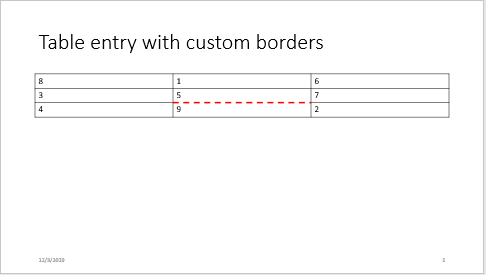
版本历史记录
在 R2020a 中推出
MATLAB Command
You clicked a link that corresponds to this MATLAB command:
Run the command by entering it in the MATLAB Command Window. Web browsers do not support MATLAB commands.
选择网站
选择网站以获取翻译的可用内容,以及查看当地活动和优惠。根据您的位置,我们建议您选择:。
您也可以从以下列表中选择网站:
如何获得最佳网站性能
选择中国网站(中文或英文)以获得最佳网站性能。其他 MathWorks 国家/地区网站并未针对您所在位置的访问进行优化。
美洲
- América Latina (Español)
- Canada (English)
- United States (English)
欧洲
- Belgium (English)
- Denmark (English)
- Deutschland (Deutsch)
- España (Español)
- Finland (English)
- France (Français)
- Ireland (English)
- Italia (Italiano)
- Luxembourg (English)
- Netherlands (English)
- Norway (English)
- Österreich (Deutsch)
- Portugal (English)
- Sweden (English)
- Switzerland
- United Kingdom (English)